デジタルマーケティングTips
Microsoft OfficeからPDFを作るときに作成者の個人名を削除する方法
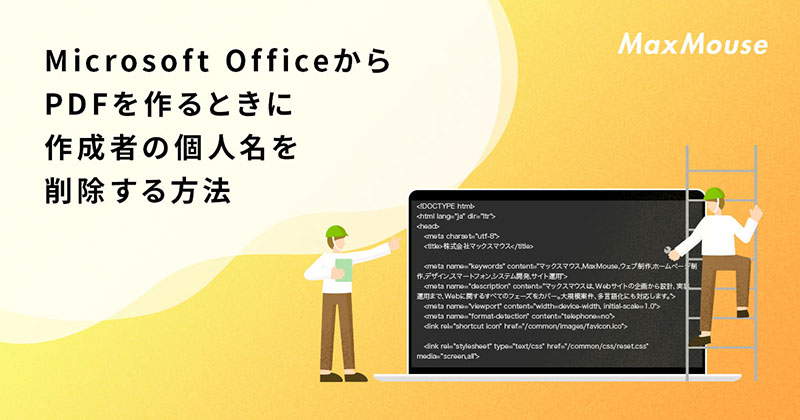
Word文書やPowerPointのスライドをPDF出力してサイトに掲載したら、PDFのプロパティに、入れた覚えのない自分の氏名が載っていて肝を冷やした、ということはありませんか。PDFから不要な作成者情報を削除し、自社/自組織スタッフのプライバシーを保護するための豆知識について解説します。
2024年9月20日更新
- PDF編集ソフトでのプロパティ編集について、有料版Acrobat以外のソフトにも言及するよう加筆修正しました。
- 画像を軽量化しました。
要点
Microsoft OfficeからPDFを作った場合プロパティに作成者名が出る問題の解決法
メルマガでも情報を配信中です! ぜひご登録ください。
問題:Web掲載用PDFのプロパティに、意図せず個人名が載ることがある
Microsoft Word/Excel/PowerPointでは、オプション[基本設定]-[Microsoft Officeのユーザー設定]-[ユーザー名]の内容が、文書保存時に[作成者]として登録されます。[作成者]情報は、PDF形式で保存したときに、プロパティの[作成者]欄にも入ります。
そのままPDFをWebサイトに掲載すると、作成者の個人名が全世界に開示され、機密保持や本人のプライバシー等の観点で望ましくない場合があります。
対策としては、プロパティの[作成者]情報の削除もしくは変更が必要です。
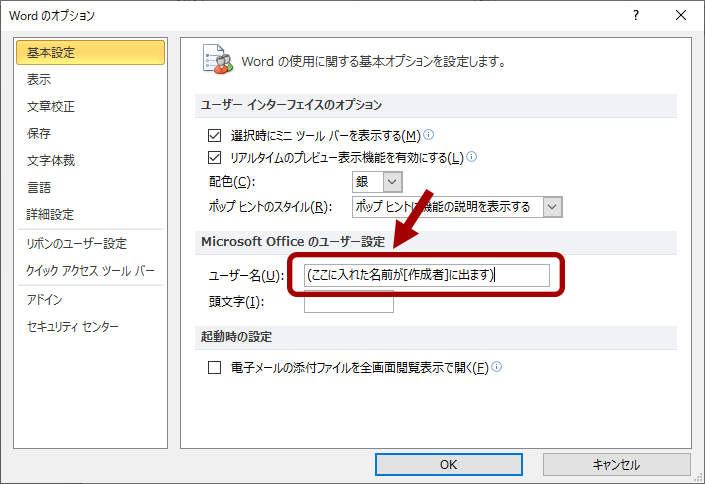
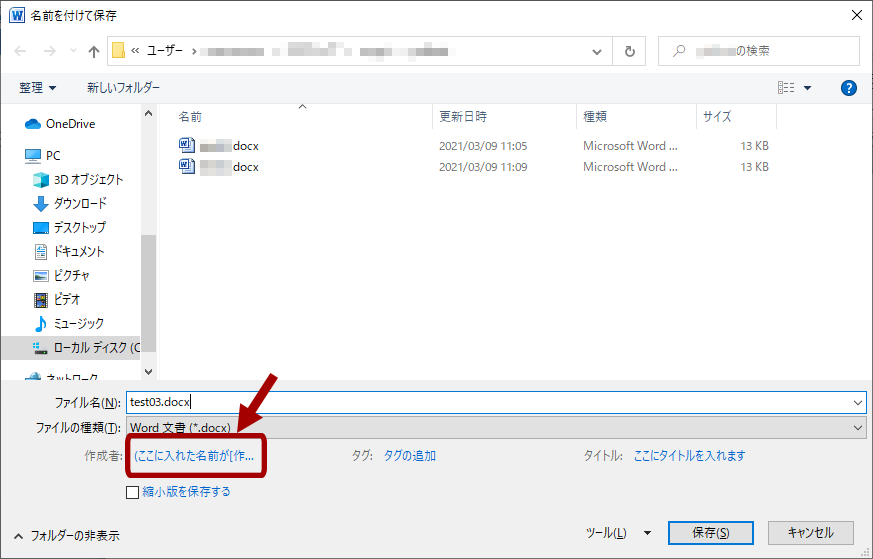
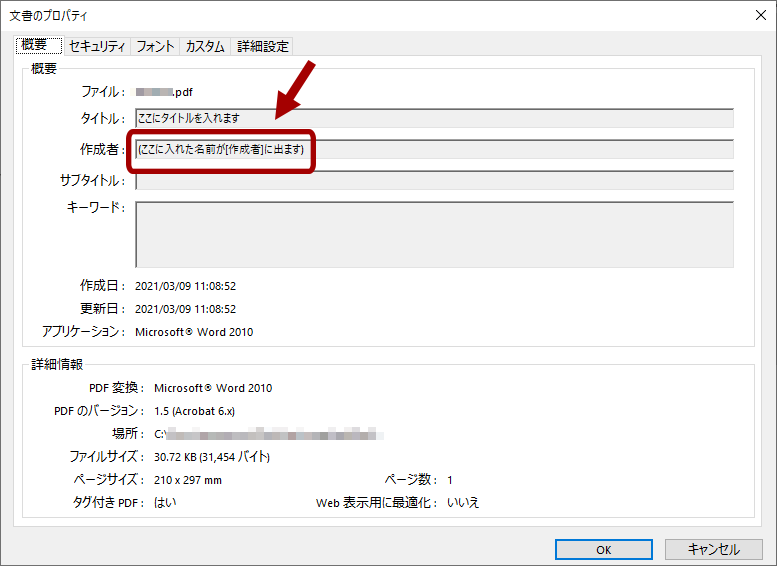
対策1:PDF出力時にプロパティを全削除する
- ○メリット……シンプルで簡単
- ×デメリット…PDFのプロパティにタイトルを入れられない(SEO的に不利)
一番簡単な方法は、PDF作成前や作成時にプロパティをすべて削除することです。
ただし、タイトル等もまとめて空になるので、検索エンジン最適化(SEO)を重視する場合には向きません。
a. PDF保存時にオプション指定
ファイル保存時、ファイルの種類で[PDF]を選ぶと、[オプション]ボタンからオプション項目一覧が開けます。[印刷対象外の情報を含める]で[ドキュメントのプロパティ]のチェックを外すと、PDF出力時にプロパティがすべて空になります。
![ファイルの種類でPDFを選択し、[オプション]ボタンを押す](/tips/2021/0319/images/pdf_ss11.png)
![PDF保存オプションで[ドキュメントのプロパティ]のチェックを外す](/tips/2021/0319/images/pdf_ss12.png)
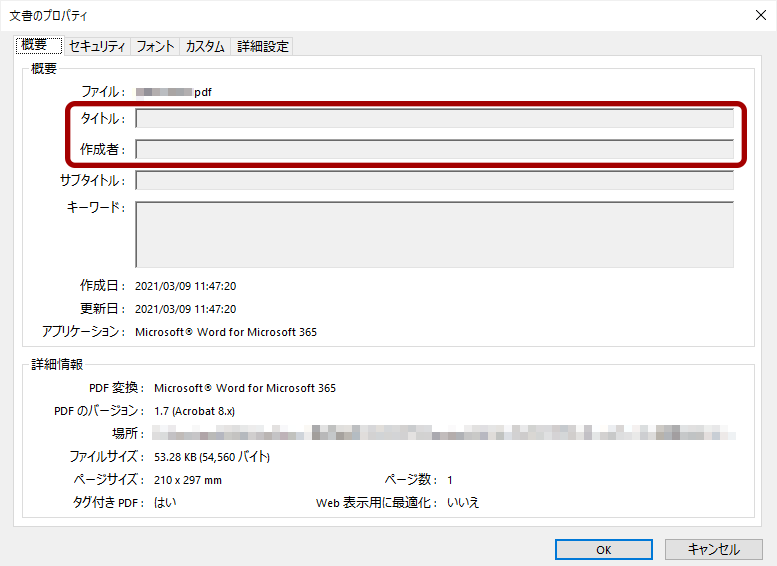
b. ドキュメント検査機能で削除
メニュー[ファイル]-[情報]-[問題のチェック]-[ドキュメント検査]でプロパティや個人情報のチェックが可能です。
[ドキュメントのプロパティと個人情報]にチェックを入れた状態(他を外す必要はありません)で[検査]ボタンを押すと、検査後検出されたプロパティや作成者情報を[すべて削除]で削除できます。
![メニュー[ファイル]のあと[情報]-[問題のチェック]-[ドキュメント検査]](/tips/2021/0319/images/pdf_ss14.png)
![[ドキュメントのプロパティと個人情報]にチェック→[検査]](/tips/2021/0319/images/pdf_ss15.png)
![[すべて削除]を押すとプロパティを削除できる](/tips/2021/0319/images/pdf_ss16.png)
対策2:保存時に個人名が入らないよう作成者名を変更する
- ○メリット……タイトル入力との共存が可能(SEO的に有利)
- ×デメリット…空欄化が難しい場合あり(組織名等の代替文字列が必要になる)
[作成者]へ個人名が入るのを避けつつ、SEO用にタイトルは生かしたい、という場合は、該当項目を直接入力すれば解決できます。
Word/Excel/PowerPointの[作成者]欄は、名前を付けて保存する際に指定できます。(保存時[その他のオプション]からダイアログボックスを開く必要があります)
なお、[作成者]を空欄にすると、デフォルト値であるオプションの[ユーザー名]の値が強制的に入ることがあります。その場合は[作成者]に組織名等を直接入れることで、個人名が入るのを防げます。
この方法であれば[タイトル]を生かしたまま[作成者]から個人名を排除できます。
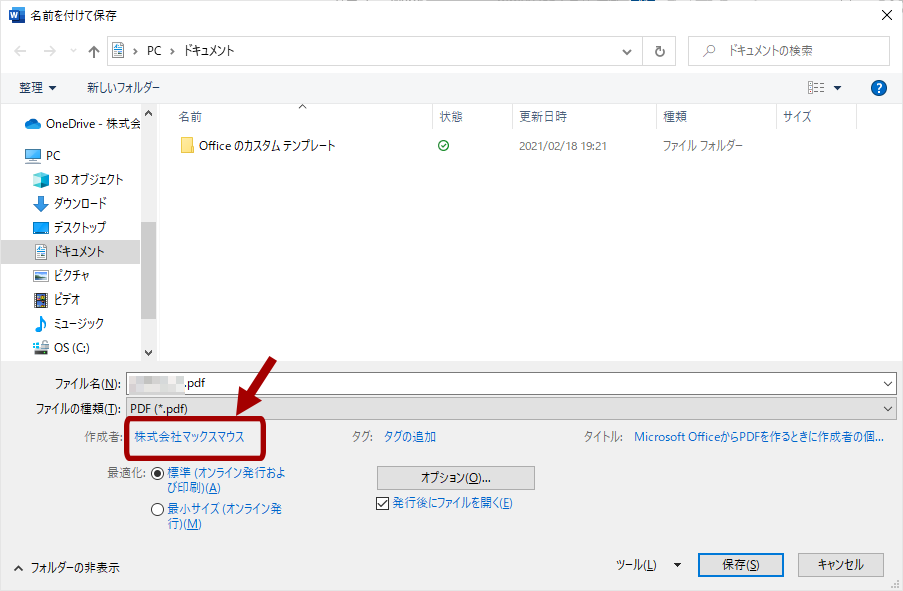
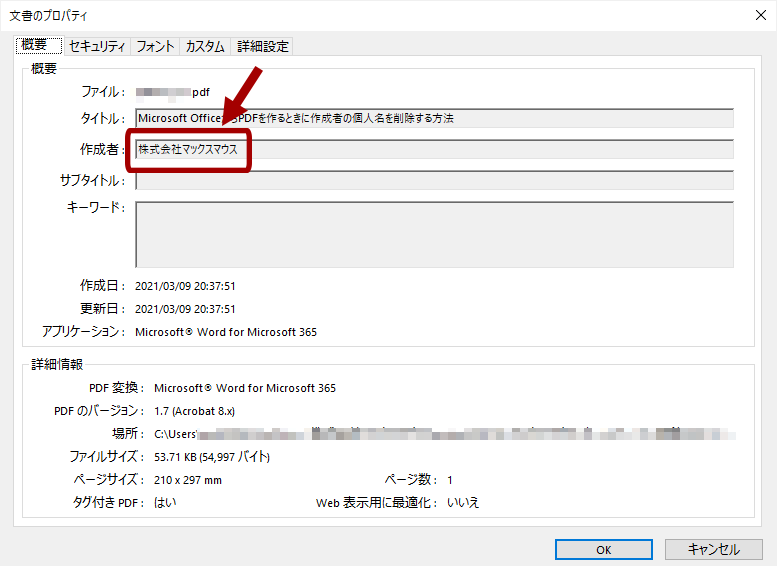
豆知識:PDFのタイトル指定でSEO
Word/Excel/PowerPointでの保存時、[タイトル]に入れた文字列は、PDFでもプロパティの[タイトル]となり、Google検索においてHTMLのtitle要素と同様に扱われます。PDFでも検索上位を狙いたい場合は、[タイトル]に検索を意識したタイトル文を入れておくのがおすすめです。
豆知識:Word/Excel/PowerPointファイルプロパティからの作成者情報削除
ファイルのプロパティを表示し、[詳細]タブから[プロパティや個人情報を削除]を押すと、作成者など任意の項目を選んで削除できます。Word/Excel/PowerPointファイルをそのままWeb等で公開する場合は、アップロード直前にこの作業を行います。
ただしこれで作成者情報を消しても、PDF等で別名保存する際に、再度ユーザー名が作成者として入り込む場合があります。PDFにする場合は、組織名等を代わりに入れておくか、PDFへのプロパティ出力自体を外す方が比較的確実です。
![ファイルプロパティの[詳細]タブで[プロパティや個人情報を削除]を押す](/tips/2021/0319/images/pdf_ss23.png)
![[このファイルから次のプロパティを削除]を選び、[作成者][前回保存者]にチェックを入れて[OK]を押すと、作成者情報を削除できる](/tips/2021/0319/images/pdf_ss24.png)
対策3:PDF編集ソフトでプロパティを編集
元文書のファイルがなかったり、Word/Excel/PowerPoint以外で作られたPDFだったりする場合は、有料版Acrobat(Standard / Pro)や、サードパーティ製のPDF編集ソフトを使用すれば、PDFを直接開いてプロパティを編集・保存できます。(「Acrobat Reader」ではプロパティの編集はできません)
Office側の制約に左右されず、内容を自由に変更できるのが魅力です。
Adobe Creative Cloudコンプリートプランには、Acrobat Proが標準で含まれています。特にない場合は、「CubePDF Utility![]() 」(株式会社キューブ・ソフト)のような、プロパティ編集機能つきの無料ソフトを使うのがおすすめです。
」(株式会社キューブ・ソフト)のような、プロパティ編集機能つきの無料ソフトを使うのがおすすめです。
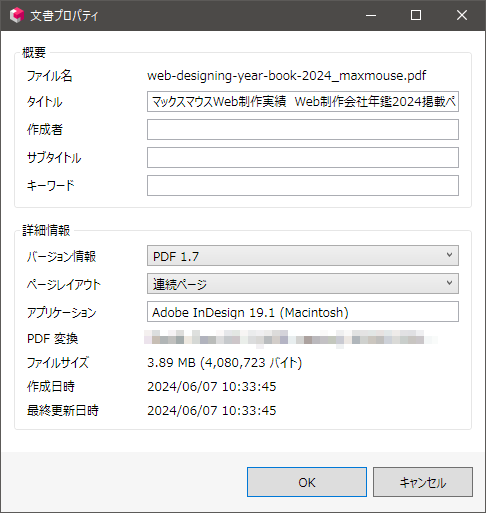
CubePDF Utilityのプロパティ編集画面。タイトル・作成者・サブタイトル・キーワード・PDFバージョン情報・ページレイアウト・生成元アプリケーション名が変更可能
まとめ
WebサイトでPDFによる情報掲載を行う場合は、プロパティからの個人情報漏洩対策にも十分注意を払う必要があります。元文書がMicrosoft OfficeであればOffice内で簡単に対策できる項目なので、ぜひ試してみましょう。
マックスマウスからのお知らせ
Web掲載用コンテンツの制作はマックスマウスにおまかせください
マックスマウスでは、大規模サイトから中小サイトまで、Webサイト構築・運用サービスを、多くの企業様に提供しております。ご興味のある方はぜひお問い合わせください。
Web制作・マーケティング担当者向けのお役立ち情報をメールマガジンでお届け!
WebサイトやSNSでの情報発信の安定化・効率化、CMS導入・運用、脆弱性対策、Flashコンテンツ置き換え、Webプロモーションなどなど、Web制作・マーケティング関係者向けの課題解決に役立つ、便利なサービス情報や活用法などをご案内します。
いますぐご登録ください!
